Après avoir téléchargé et installé le client RSAT (Remote Server Administration Tool) en double-cliquant sur le package, vous remarquerez peut-être que les outils du serveur DNS sont manquants. Dans cet article, nous fournirons des étapes alternatives pour installer le RSATClient afin que tous les outils soient installés correctement.
Outils de serveur DNS manquants pour RSAT dans Windows 11/10

Pour contourner ce problème, procédez comme suit :
Assurez-vous que la mise à jour KB2693643 n’est pas déjà installé sur l’ordinateur. Si la mise à jour est installée, désinstallez la mise à jour.
Créez un nouveau répertoire – par exemple, temp.
Pour les versions x64 de Windows, créez des fichiers unattend_x64.xml et installx64.bat comme suit:
unattend_x64.xml
<?xml version="1.0" encoding="UTF-8"?> <unattend xmlns="urn:schemas-microsoft-com:setup" description="Auto unattend" author="pkgmgr.exe"> <servicing> <package action="stage"> <assemblyIdentity buildType="release" language="neutral" name="Microsoft-Windows-RemoteServerAdministrationTools-Client-Package-TopLevel" processorArchitecture="amd64" publicKeyToken="31bf3856ad364e35" version="10.0.16299.2"/> <source location="." permanence="temporary"/> </package> </servicing> </unattend>
installx64.bat
@echo off md ex expand -f:* WindowsTH-RSAT_WS_1709-x64.msu ex\ cd ex md ex copy ..\unattend_x64.xml ex\ expand -f:* WindowsTH-KB2693643-x64.cab ex\ cd ex dism /online /apply-unattend="unattend_x64.xml" cd ..\ dism /online /Add-Package /PackagePath:"WindowsTH-KB2693643-x64.cab" cd ..\ rmdir ex /s /q
Pour les versions x86 de Windows, créez des fichiers unattend_x86.xml et installx86.bat comme suit:
unattend_x86.xml
<?xml version="1.0" encoding="UTF-8"?> <unattend xmlns="urn:schemas-microsoft-com:setup" description="Auto unattend" author="pkgmgr.exe"> <servicing> <package action="stage"> <assemblyIdentity buildType="release" language="neutral" name="Microsoft-Windows-RemoteServerAdministrationTools-Client-Package-TopLevel" processorArchitecture="x86" publicKeyToken="31bf3856ad364e35" version="10.0.16299.2"/> <source location="." permanence="temporary"/> </package> </servicing> </unattend>
installx86.bat
@echo off md ex expand -f:* WindowsTH-RSAT_WS_1709-x86.msu ex\ cd ex md ex copy ..\unattend_x86.xml ex\ expand -f:* WindowsTH-KB2693643-x86.cab ex\ cd ex dism /online /apply-unattend="unattend_x86.xml" cd ..\ dism /online /Add-Package /PackagePath:"WindowsTH-KB2693643-x86.cab" cd ..\ rmdir ex /s /q
Maintenant, téléchargez le package msu RSATClient pour les versions x64 de Windows ou les versions x86 de Windows, et enregistrez le package dans le nouveau répertoire.
Lancer Explorateur de fichiersaccédez au répertoire temporaire et appuyez sur ALT + D combinaison de touches, tapez CMD et appuyez sur Entrée – pour démarrer une invite de commande avec des autorisations administratives
Exécutez installx64.bat ou installx86.bat pour votre version de Windows 10 en conséquence.
Après l’installation, vous pouvez effacer le contenu du répertoire temporaire. Aucun redémarrage n’est requis sauf si vous y êtes invité.
Et c’est tout, les amis !



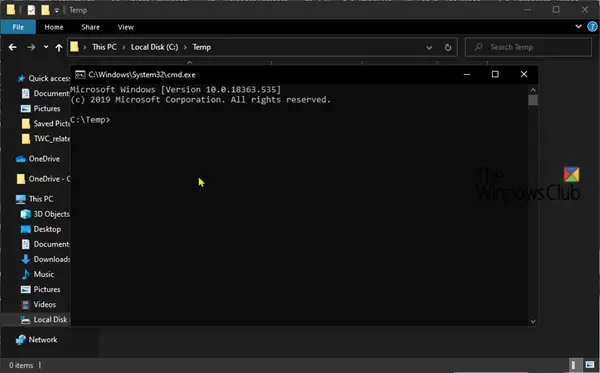
![[2023] 6 façons de copier / coller du texte brut sans formatage](https://media.techtribune.net/uploads/2021/03/5-Ways-to-Copy-Paste-Plain-Text-Without-Formatting-on-Your-Computer-shutterstock-website-238x178.jpg)






